CodeBuddy实现图片压缩工具
本文所使用的 CodeBuddy 免费下载链接:腾讯云代码助手 CodeBuddy - AI 时代的智能编程伙伴
前言
在21世纪,图片已成为信息传播、视觉表达的重要载体。无论是个人用户在社交平台分享生活瞬间,还是企业在网站、APP 中展示产品形象,都离不开大量图片的使用。然而,未经处理的图片往往占据较大存储空间,影响加载速度,进而降低用户体验。因此,实现一款高效的图片压缩工具显得尤为必要。
图片体积过大不仅会占用大量设备存储空间,还会导致网页加载缓慢、应用程序响应延迟。对于企业而言,过大的图片文件会增加服务器存储成本和带宽消耗;对个人用户来说,也会影响设备性能和使用感受。一款优秀的图片压缩工具能够在尽可能保留图像质量的前提下,有效减小图片文件大小,解决上述问题,提升用户体验,降低运营成本。
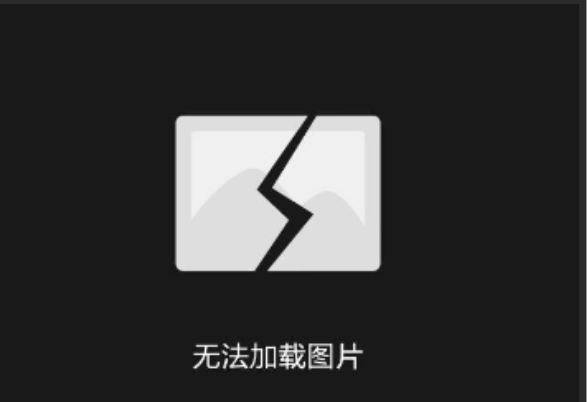
而在开发这款图片压缩工具时,CodeBuddy 成为了不二之选。CodeBuddy 具备强大的代码生成与智能提示功能,能够依据开发者输入的需求,快速生成高质量的代码框架和模块。在图片压缩工具开发过程中,涉及图像格式解析、压缩算法实现等复杂功能,CodeBuddy 可以大幅减少手动编写代码的工作量,显著提升开发效率。
使用CodeBuddy进行开发操作
我们打开vscode进入到拓展中直接搜索CodeBuddy,点击安装这个插件就行了
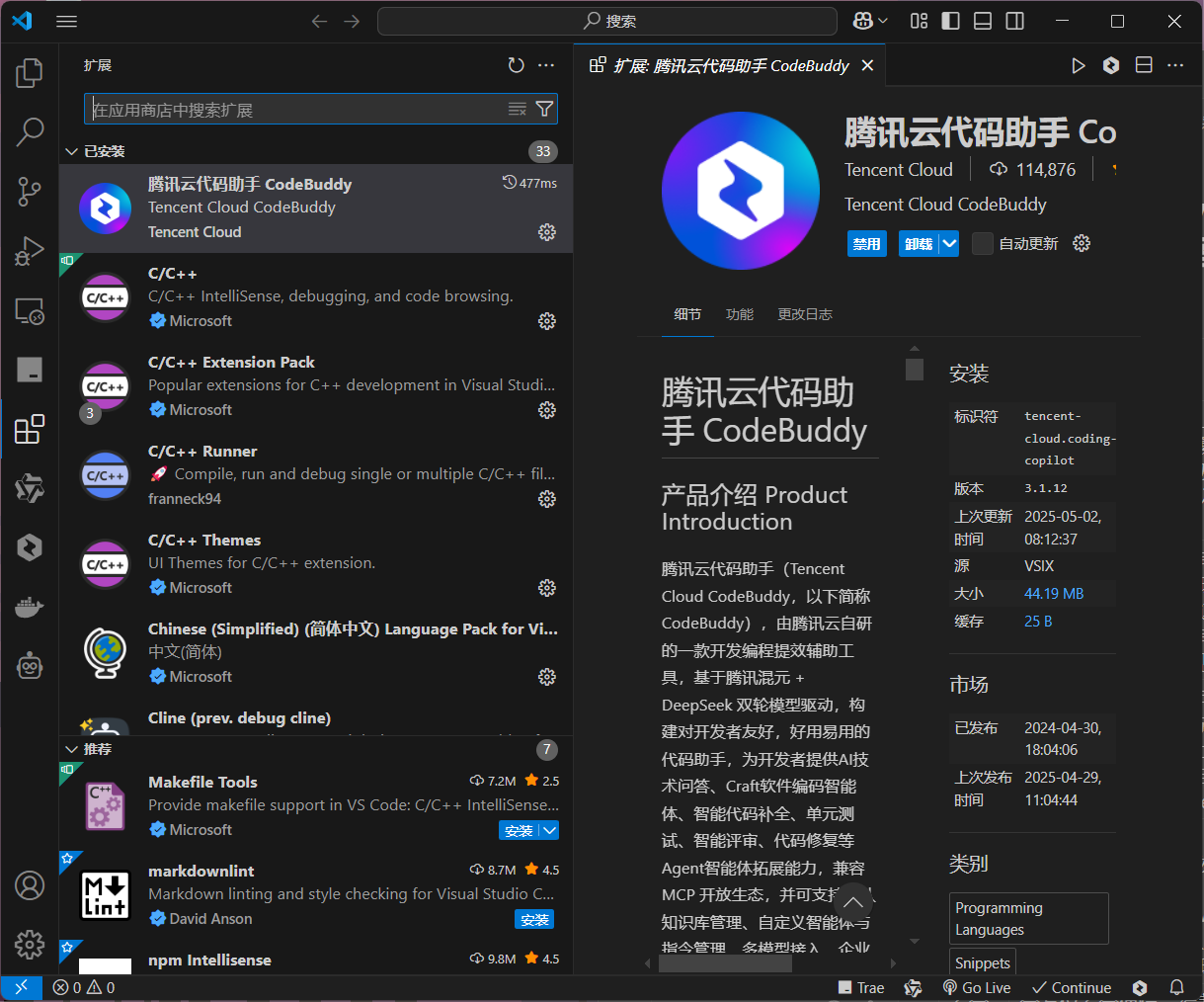
我们先在chat模式生成出我们需要的对应的README文件
和ai进行对话:
我想实现一款本地的图片压缩工具,请你帮我生成一个README
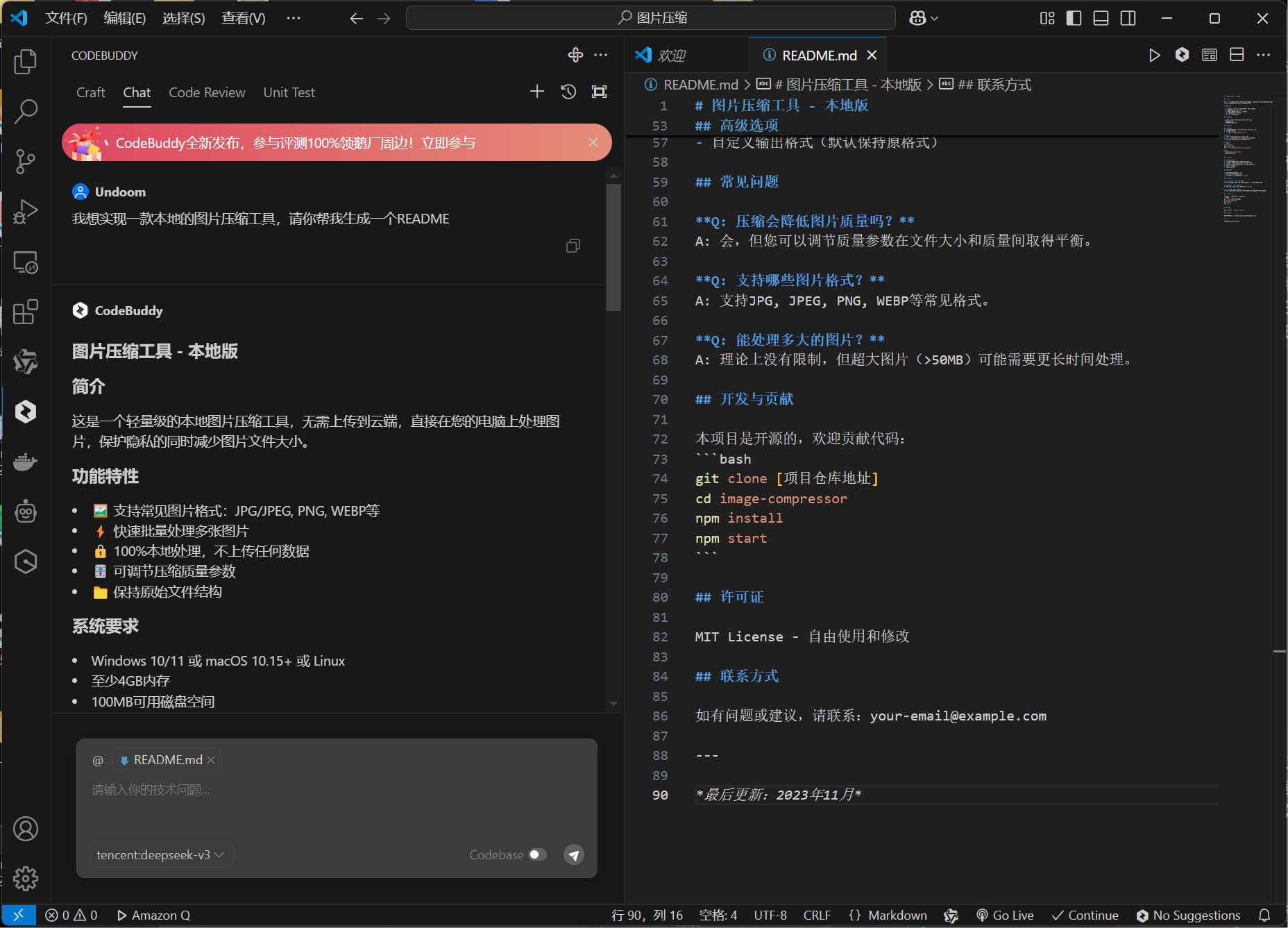
然后在Craft进行进一步的开发
对ai说:
@README.md 帮我进行工具的开发
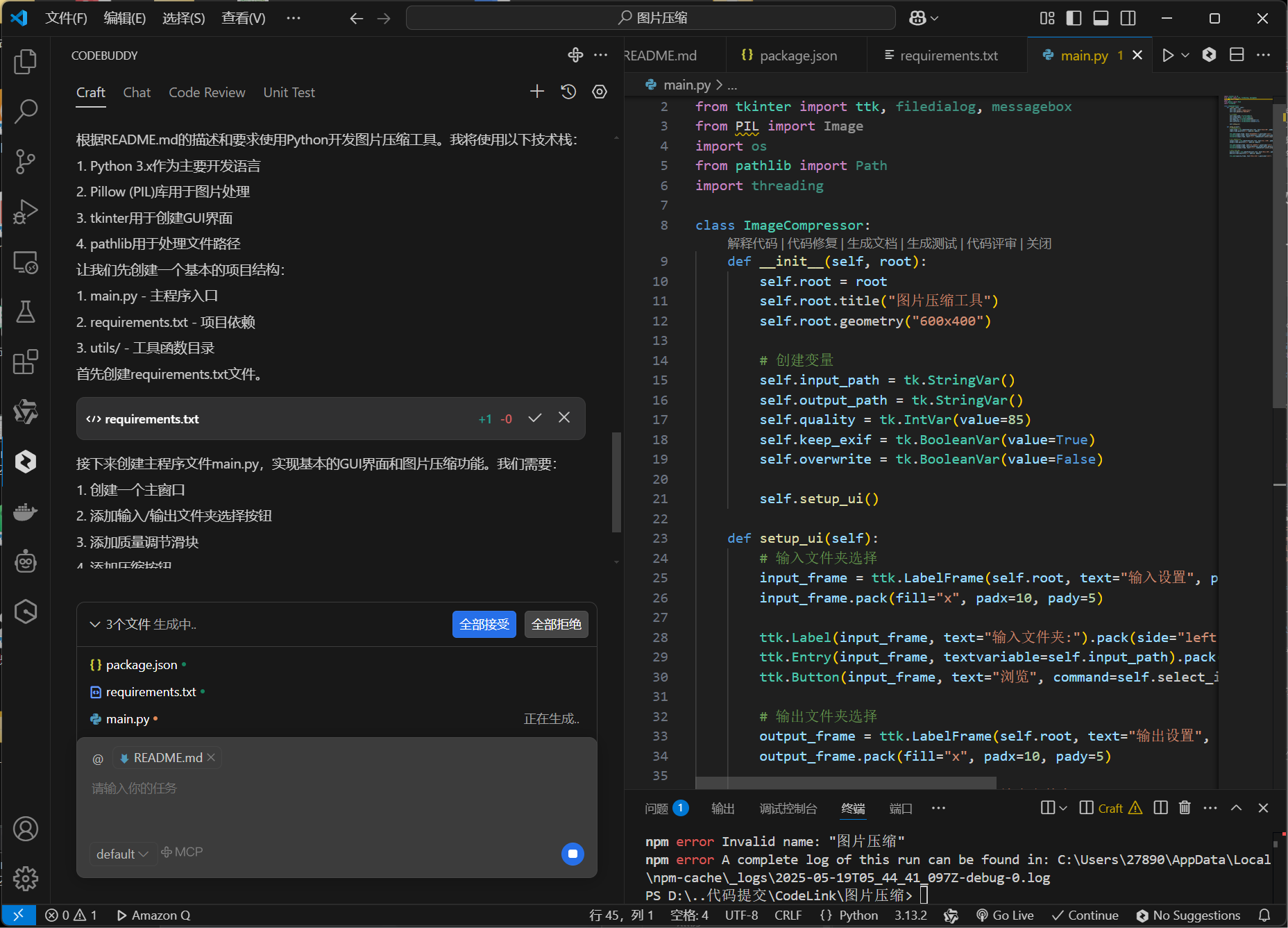
接下来我们测试下效果
压缩前:
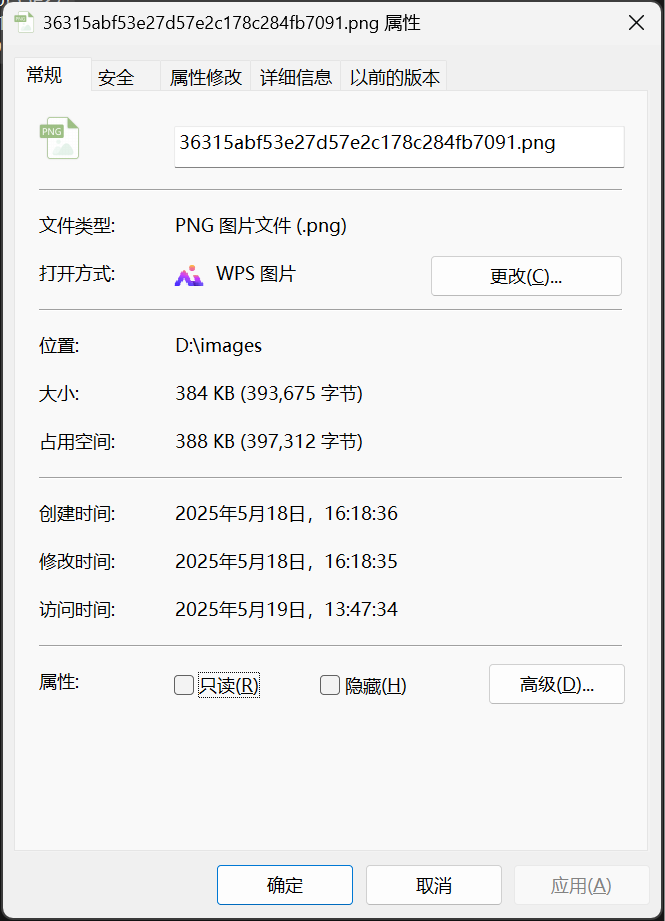
压缩后:
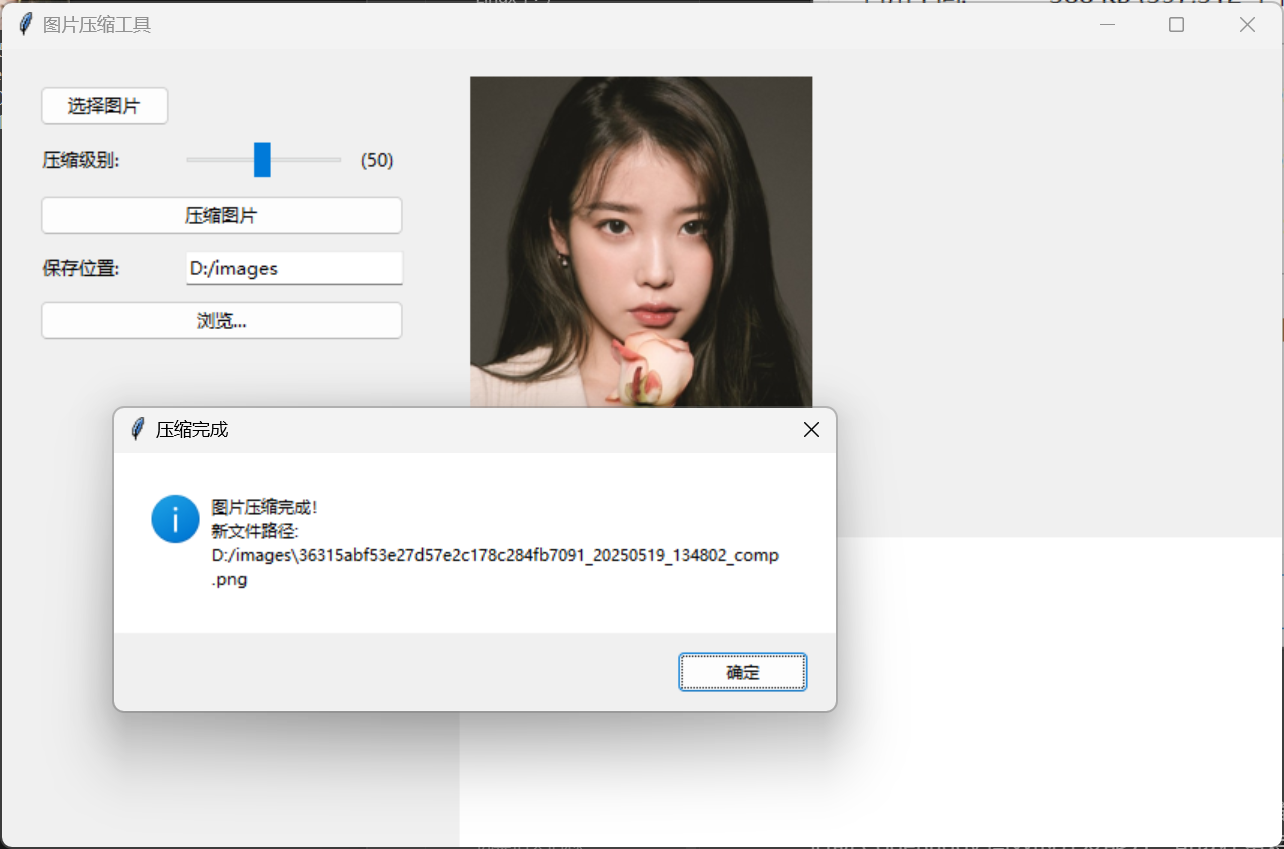
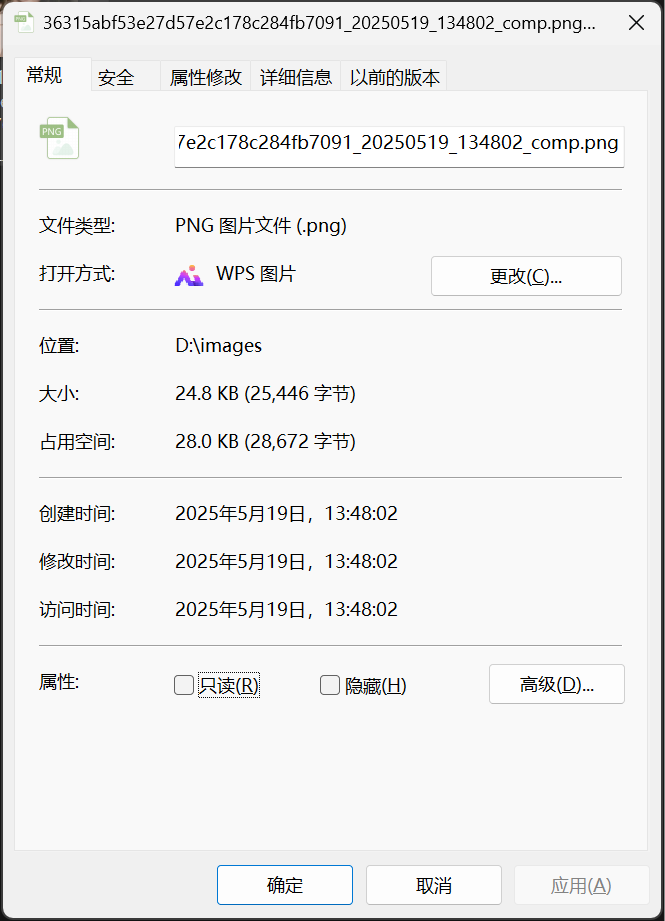
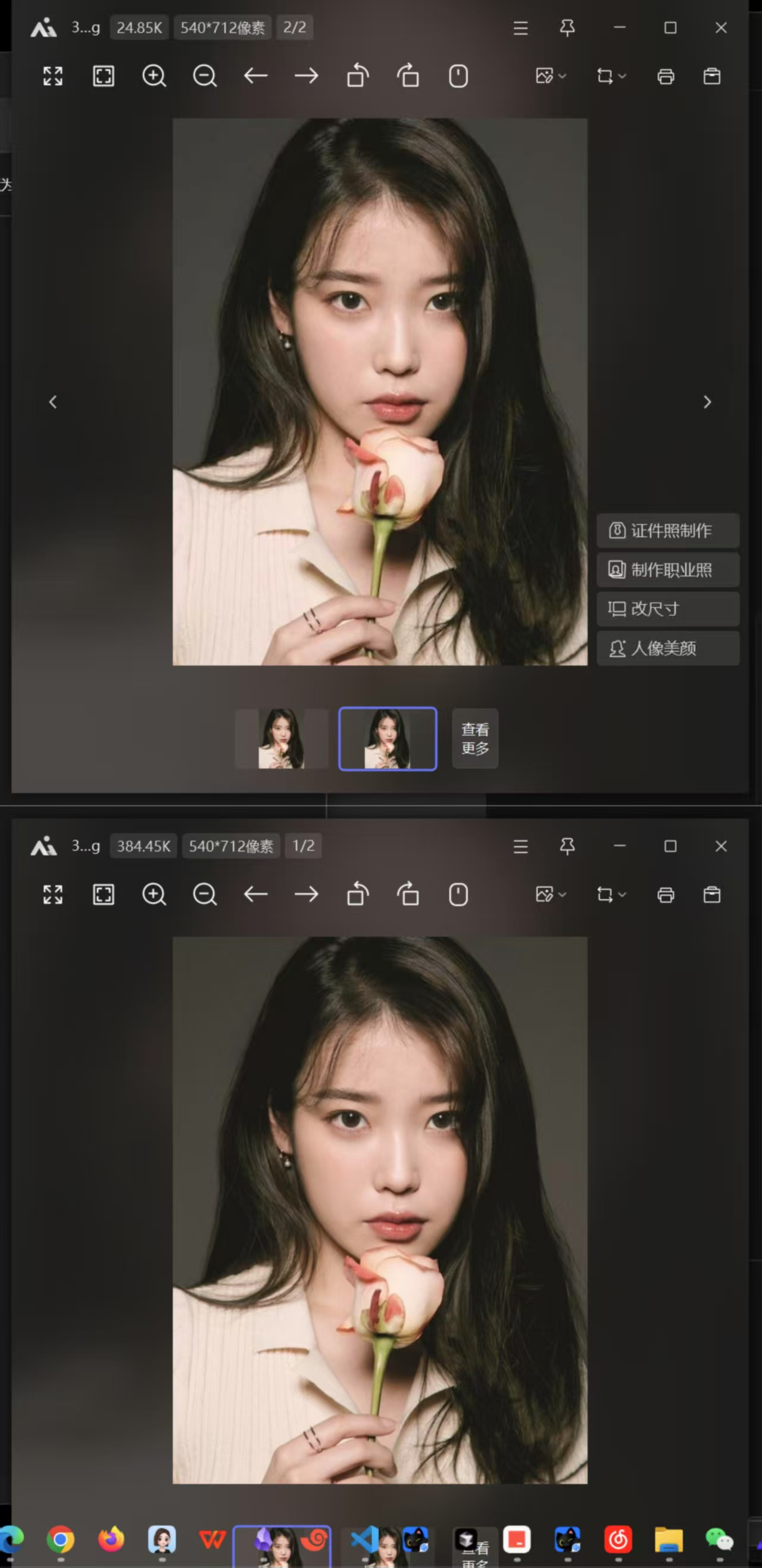
并且画质还没有受损
代码如下:
import tkinter as tkfrom tkinter import filedialog, messagebox, StringVarfrom tkinter import ttkfrom PIL import Image, ImageTkimport osfrom datetime import datetimeclass ImageCompressorApp:def __init__(self, root):self.root = rootself.root.title("图片压缩工具")self.selected_save_dir = StringVar(value="")self.file_path = None# 设置窗口的默认大小为屏幕尺寸的50%screen_width = root.winfo_screenwidth()screen_height = root.winfo_screenheight()default_width = int(screen_width * 0.5)default_height = int(screen_height * 0.5)self.root.geometry(f"{default_width}x{default_height}+{int((screen_width - default_width)/2)}+{int((screen_height - default_height)/2)}")# 主要容器main_frame = ttk.Frame(root)main_frame.grid(row=0, column=0, sticky="nsew")# 左侧选项区域options_frame = ttk.Frame(main_frame, padding="20")options_frame.grid(row=0, column=0, sticky="nsew")# 图片选择按钮self.select_button = ttk.Button(options_frame, text="选择图片", command=self.select_file)self.select_button.grid(row=0, column=0, padx=5, pady=5, sticky="ew")# 压缩级别标签label_quality = ttk.Label(options_frame, text="压缩级别:")label_quality.grid(row=1, column=0, padx=5, pady=5, sticky="ew")# 压缩质量选择self.quality_scale = ttk.Scale(options_frame, from_=1, to=99, orient=tk.HORIZONTAL, command=self.update_quality_label)self.quality_scale.set(50) # 默认压缩级别为50self.quality_scale.grid(row=1, column=1, padx=5, pady=5, sticky="ew")# 压缩质量标签self.quality_label_var = StringVar(value="(50)")self.quality_label = ttk.Label(options_frame, textvariable=self.quality_label_var)self.quality_label.grid(row=1, column=2, padx=5, pady=5, sticky="w")# 压缩按钮self.compress_button = ttk.Button(options_frame, text="压缩图片", command=self.compress_image)self.compress_button.grid(row=2, column=0, columnspan=3, padx=5, pady=5, sticky="ew")# 保存位置标签save_dir_label = ttk.Label(options_frame, text="保存位置:")save_dir_label.grid(row=3, column=0, padx=5, pady=5, sticky="ew")# 保存位置输入框self.save_dir_entry = ttk.Entry(options_frame, textvariable=self.selected_save_dir)self.save_dir_entry.grid(row=3, column=1, columnspan=2, padx=5, pady=5, sticky="ew")# 浏览按钮self.browse_button = ttk.Button(options_frame, text="浏览...", command=self.choose_save_dir)self.browse_button.grid(row=4, column=0, columnspan=3, padx=5, pady=5, sticky="ew")# 右侧预览区域self.preview_frame = ttk.Frame(main_frame, padding="10", borderwidth=2, relief="flat", style="Preview.TFrame")self.preview_frame.grid(row=0, column=1, sticky="nsew")self.preview_label = ttk.Label(self.preview_frame, text="图片预览:", anchor="w")self.preview_label.pack(side=tk.TOP, fill=tk.X, padx=5, pady=5)self.image_panel = tk.Label(self.preview_frame, bg="white", width=300, height=300)self.image_panel.pack(side=tk.TOP, fill=tk.BOTH, expand=True)# 设置背景颜色self.root.config(bg="#F5F5F5")self.preview_frame.config(style="Preview.TFrame")def select_file(self):self.file_path = filedialog.askopenfilename(title="选择图片文件",filetypes=[("图片文件", "*.jpg;*.jpeg;*.png;*.bmp;*.gif")])if self.file_path:self.show_preview()self.selected_save_dir.set(os.path.dirname(self.file_path)) # 默认保存在图片相同目录def show_preview(self):if self.file_path:img = Image.open(self.file_path)img.thumbnail((300, 300)) # 调整图片大小以适应预览窗口img_tk = ImageTk.PhotoImage(img)self.preview_label.config(image=img_tk)self.preview_label.image = img_tk # 保持对图像的引用def choose_save_dir(self):save_dir = filedialog.askdirectory(title="选择保存位置")if save_dir:self.selected_save_dir.set(save_dir) # 更新保存目录def compress_image(self):if not self.file_path:messagebox.showwarning("未选择文件", "请先选择一个图片文件。")returnquality = 100 - int(self.quality_scale.get()) # 转换为压缩质量if not 1 <= quality <= 99:messagebox.showerror("错误", "无效的压缩级别设置。")returntry:save_dir = self.selected_save_dir.get()if not save_dir:save_dir = os.path.dirname(self.file_path) # 如果没有选择保存目录,使用图片所在的目录new_file_path = self.do_image_compression(quality, save_dir)messagebox.showinfo("压缩完成", f"图片压缩完成!\n新文件路径: {new_file_path}")except Exception as e:messagebox.showerror("错误", f"压缩过程中发生错误: {e}")def do_image_compression(self, quality, save_dir):img = Image.open(self.file_path)timestamp = datetime.now().strftime("%Y%m%d_%H%M%S")file_extension = os.path.splitext(self.file_path)[1]new_file_name = os.path.splitext(os.path.basename(self.file_path))[0] + f"_{timestamp}_comp{file_extension}"new_file_path = os.path.join(save_dir, new_file_name)if img.format == "JPEG":img.save(new_file_path, optimize=True, quality=quality)else:new_img = img.convert('RGB')new_img.save(new_file_path, format='JPEG', quality=quality)return new_file_pathdef update_quality_label(self, *args):quality = int(self.quality_scale.get())self.quality_label_var.set(f"({quality})")if __name__ == "__main__":root = tk.Tk()app = ImageCompressorApp(root)root.mainloop()
总结
使用 CodeBuddy 实现图片压缩工具,对开发者和用户都有着显著的好处。对于开发者来说,借助 CodeBuddy 高效的开发能力,可以在更短时间内完成工具开发,将更多精力投入到功能优化和用户体验提升上。同时,CodeBuddy 的智能辅助功能有助于开发者学习和掌握新的开发技术和算法,提升自身技术水平。
对于用户而言,通过这款图片压缩工具,能够轻松将大体积图片压缩到合适大小,在保证图片质量的前提下,节省存储空间,加快文件传输和加载速度。无论是处理个人照片,还是为工作项目优化图片素材,都能更加便捷高效,真正实现图片资源的合理利用。
